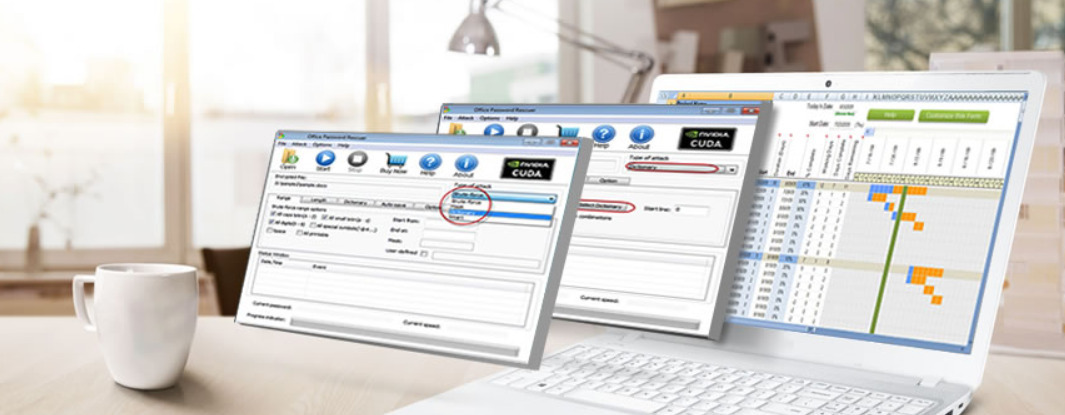Šī programmatūra novērsīs izplatītākās datora kļūdas, pasargās jūs no failu zaudēšanas, ļaunprātīgas programmatūras, aparatūras kļūmes un optimizēs datoru maksimālai veiktspējai. Labojiet datora problēmas un noņemiet vīrusus tūlīt ar trim vienkāršām darbībām
- Lejupielādējiet Restoro datoru labošanas rīku kas nāk ar patentēto tehnoloģiju (patents pieejams šeit).
- Klikšķis Sāciet skenēšanu lai atrastu Windows problēmas, kas varētu radīt problēmas ar datoru.
- Klikšķis Labot visu lai novērstu problēmas, kas ietekmē datora drošību un veiktspēju
- Restoro ir lejupielādējis 0 lasītāji šomēnes.
Lai novērstu Windows 10 pierakstīšanās problēmas:
- Pārbaudiet opciju Pierakstīties
- Atiestatiet paroli, kad nevarat pierakstīties
- Atvienojiet perifērijas ierīces
- Lai iegūtu papildu pierakstīšanās atbildes uz konkrēto problēmu, sazinieties ar Microsoft atbalsta dienestu
Viens no galvenajiem iemesliem, kāpēc nevarat pierakstīties ierīcē, ir aizmirst paroli.
Tomēr, ja esat pārliecināts, ka nemainījāt paroli vai esat ievadījis pareizo, bet jūs saņematPašlaik nevar pierakstīties ierīcēDatorā, tad jautājums ir ne tikai parole.
Pirms nonākat pie risinājumiem, pārbaudiet:
- Neatkarīgi no tā, vai izmantojat Microsoft kontu vai vietējo kontu
- Ja esat veiksmīgi mēģinājis pieteikties citā ierīcē, izmantojot savu Microsoft kontu
- Ja esat atiestatījis paroli
Šajā rakstā ir apskatīti daži risinājumi, kurus varat izmantot, lai novērstu pierakstīšanās problēmu savā Windows 10 ierīcē.
Ko darīt, ja nevarat pierakstīties savā Windows 10 ierīcē?
1. risinājums: pārbaudiet opciju Pierakstīties
Ja savā ierīcē varat redzēt pierakstīšanās iespēju pieteikšanās ekrāns, tas tiek parādīts ikreiz, kad kontam iestatāt PIN paroli.
Noklikšķinot uz pierakstīšanās opcijas, jūs varat izvēlēties PIN paroli vai faktisko Microsoft konta paroli, lai pieteiktos. Pirms izmantojat citus risinājumus, pārliecinieties, vai ievadāt pareizo paroli.
Veiciet šādas darbības:
- Iekš paroli noklikšķiniet uz acs ikonas, lai skatītu paroli un pārliecinātos, ka tā ir pareiza
- Noklikšķiniet uz Enter
- Pārbaudiet tastatūras izkārtojums ir tāds pats. Dažreiz jaunināšanas laikā tas var mainīties, liekot ievadīt paroli, ievadot dažādas rakstzīmes
- Vienlaicīgi nospiediet Windows taustiņu un atstarpes taustiņu, lai pārbaudītu tastatūras valoda un izkārtojums
- Turiet nospiestu Windows taustiņu
- Atkārtoti nospiediet atstarpes taustiņu, lai mainītu tastatūras izkārtojumu
- Pārejiet uz citu ierīci un pārbaudiet, vai varat pierakstīties http://account.live.com ar to pašu Microsoft konta e-pastu un to pašu paroli
Ja problēma nepazūd, pārejiet pie nākamā risinājuma.
Vai vēlaties saņemt papildu informāciju par to, kā mainīt pierakstīšanās iespējas sistēmā Windows 10? Izlasiet šo rakstu, lai uzzinātu vairāk.
2. risinājums: atiestatiet paroli, kad nevarat pierakstīties
Lai atiestatiet paroli, izmantojiet tieši to pašu e-pasta adresi, lai atgūtu paroli, kuru iestatījāt laikā, kad izveidojāt Microsoft kontu.
Parasti, izveidojot e-pasta kontu pirmo reizi, jūs piešķirat alternatīvu e-pasta ziņojumu paroles atkopšanai. Lai atiestatītu paroli, rīkojieties šādi:
- Iet uz Atiestatiet paroli lappuse
- Izvēlieties vienu no iespējām, kāpēc nepieciešama paroles atiestatīšana> nospiediet Tālāk
- Ievadiet e-pasta adresi, ar kuru iestatījāt savu Microsoft kontu
- Ievadiet captcha rakstzīmes vai citas ekrānā redzamās rakstzīmes> nospiediet Tālāk
- Ja jums bija sava e-pasta konta drošības informācija, vienreizējs kods tiks nosūtīts uz jūsu tālruņa numuru (vai alternatīvo) vai alternatīvo e-pastu, kuru norādījāt, iestatot e-pastu
- Ievadiet kodu
- Izveidojiet jauno paroli
Varat arī izmantot ‘Es zinu savu paroli, bet nevaru pierakstīties’ opcija, mēģinot atpūtināt paroli.
Ja paroles atiestatīšana nedarbojas, pārbaudiet, vai uz jūsu pieredzi attiecas:
- Nevar iegūt drošības kodu
Ja nevarat iegūt drošības kodu, noklikšķiniet uz Es nesaņēmu kodu, kad tiek prasīts ievadīt kodu, vai noklikšķiniet uz Man nav piekļuves tiem, atiestatot paroli, pēc tam rīkojieties šādi:
- Aizpildiet drošības anketu
- Kad tiek jautāts par dažiem nesen sūtītiem e-pasta ziņojumiem, dzimšanas datumu, kredītkartes informāciju vai citu zināmu informāciju jums vienam, jums nav jāzina visas atbildes, vienkārši atbildiet uz to, ko zināt vai kaut ko tuvu atbildei.
Palaidiet sistēmas skenēšanu, lai atklātu iespējamās kļūdas

Lejupielādējiet Restoro
Datora labošanas rīks

Klikšķis Sāciet skenēšanu lai atrastu Windows problēmas.

Klikšķis Labot visu lai novērstu problēmas ar patentēto tehnoloģiju.
Palaidiet datora skenēšanu ar Restoro Repair Tool, lai atrastu kļūdas, kas izraisa drošības problēmas un palēninājumus. Pēc skenēšanas pabeigšanas labošanas process bojātos failus aizstās ar svaigiem Windows failiem un komponentiem.
Piezīme: 30 dienu gaidīšanas periods stājas spēkā, pirms jūs saņemat pilnīgu piekļuvi savam kontam.
- Profils īslaicīgi bloķēts
Gadījumā, ja saņemat šādu ziņojumu, pārbaudiet lapu Konta īslaicīgi apturēta problēmu novēršana Microsoft atbalsts lai uzzinātu vairāk par problēmu.
- Divpakāpju verifikācija ir ieslēgta
Dažreiz jūs varat veikt papildu drošības pasākumus aizsargājiet savu kontu no bloķēšanas vai uzlaušanas. Tas ietver divpakāpju verifikāciju.
Ja nesen ieslēdzāt šo drošības funkciju, dažas lietotnes un ierīces noraidīs jūsu pierakstīšanos, jo tās netiek sinhronizētas vai atjauninātas, lai pieprasītu ievadīt drošības kodu. Šajā gadījumā, lai veiksmīgi pierakstītos, nepieciešama parole.
- Jaunas ierīces izmantošana vai ceļošana
Tāpat kā visas citas e-pasta platformas, arī Microsoft aizsargā jūsu kontu no jebkādām neparastām pierakstīšanās darbībām, ja hakeri vai kāds mēģina piekļūt jūsu kontam.
Ja ceļojat vai izmantojat jaunu ierīci, jums var būt nepieciešams apstiprināt savu identitāti.
- Pierakstieties, izmantojot vietējo kontu (nevis Microsoft kontu)
Microsoft konti darbojas visās jūsu ierīcēs, lietotnēs un pakalpojumos, un tas to atšķir no vietējiem kontiem, jo pēdējie darbojas tikai tajās ierīcēs, kur tos esat izveidojis.
Tāpēc Microsoft palīdz atgūt aizmirstās paroles, taču vietējo kontu gadījumā tas nevar palīdzēt.
- Paroles atiestatīšanas lapa neatpazīst jūsu Microsoft kontu
Ja esat aizmirsis savu e-pasta adresi vai tālruņa numuru, ko norādījāt, reģistrējoties Microsoft kontam, atiestatīšanas lapa, iespējams, neatpazīs jūsu kontu.
Nederīgs Windows Live ID vai parole? Neuztraucieties, mums ir piemērots risinājums.
3. risinājums: atvienojiet visas perifērijas ierīces
Retos gadījumos jūsu perifērijas ierīces var izraisīt visa veida kļūdas jūsu datorā, ieskaitot pierakstīšanās problēmas. Izslēdziet datoru, atvienojiet tastatūra, pele un citas perifērijas ierīces un pēc tam palaidiet datoru.
Pārbaudiet, vai pierakstīšanās lapa tagad ir pieejama.
4. risinājums: sazinieties ar Microsoft atbalsta dienestu, lai uzzinātu vairāk par pierakstīšanās atbildēm uz konkrēto problēmu
Kā galīgo līdzekli varat sazināties ar Microsoft atbalsta dienestu, lai uzzinātu vairāk par to, kā atrisināt problēmu.
Komentāru sadaļā dariet mums zināmu, vai šīs darbības un risinājumi jums noderēja. Atstājiet arī citus jautājumus, kas jums varētu rasties, un mēs noteikti to apskatīsim.
SAISTĪTIE STĀSTI, KO PĀRBAUDĪT:
- Windows 10 melnais ekrāns pēc pierakstīšanās [Labot]
- Labojums: Diemžēl mēs neatpazinām jūsu pierakstīšanās informāciju Skype kļūda
- Labojums: Xbox pierakstīšanās kļūda 0x87dd0006
 Vai jums joprojām ir problēmas?Labojiet tos ar šo rīku:
Vai jums joprojām ir problēmas?Labojiet tos ar šo rīku:
- Lejupielādējiet šo datora labošanas rīku novērtēts kā lielisks vietnē TrustPilot.com (lejupielāde sākas šajā lapā).
- Klikšķis Sāciet skenēšanu lai atrastu Windows problēmas, kas varētu radīt problēmas ar datoru.
- Klikšķis Labot visu lai novērstu problēmas ar patentēto tehnoloģiju (Ekskluzīva atlaide mūsu lasītājiem).
Restoro ir lejupielādējis 0 lasītāji šomēnes.